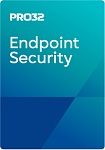
PRO32 Endpoint Security для Windows (all-in-one)
Выберите приобретённую лицензию, ориентируясь на подходящую операционную систему и название решения. Затем скачайте и установите программу на свои устройства. Если вам требуется протестировать наши решения, то заполните заявку на получение тестового лицензионного ключа.
Решения для частного использования можно загрузить здесь
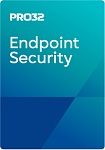
PRO32 Endpoint Security для Windows (all-in-one)

PRO32 Office Security Base
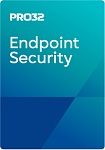
PRO32 Endpoint Security для Windows (all-in-one)
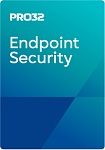
PRO32 Endpoint Security для Windows (all-in-one)

PRO32 Connect: Подключение по коду-приглашению

Агент PRO32 Connect для удалённого подключения

Утилита для сбора журналов системы

PRO32 Антивирус: Утилита для оффлайн обновлений

PRO32 Антивирус: Утилита для исправления прокси при ошибке обновления
Сервер и консоль управления: Windows 7 SP1, Windows 8, Windows 8.1, Windows 10, Windows Server 2008 R2 SP1, Windows Server 2012, Windows Server 2012 R2, Windows Server 2016, Windows Server 2019
Рабочие станций: Microsoft Windows XP (SP3 или новее) [32bit], Windows 7, Windows 8, Windows 8.1, Windows 10, Windows 11
Файловые сервера: Windows Server 2003 (SP1 или новее), Windows Server 2008, Windows Server 2012, Windows Server 2016, Windows Server 2019